Windows 10和Windows 11系统截图的9种方式【简便实用】
了解Windows 10和Windows 11系统截图的9种方法,轻松截图,快速分享。无论是全屏截图、区域截图,还是利用快捷键,本文提供了详细的操作指南,助您掌握系统截图技巧。
引言
截图是日常工作和学习中不可或缺的技能,尤其是在Windows 10和Windows 11系统中,无论是记录信息、创建教程,还是与他人分享内容,截图都变得至关重要。幸运的是,Windows 10和Windows 11系统都提供了多种便捷的截图方式,满足用户不同的需求。在本文中,我们将介绍9种简单实用的截图方法,包括快捷键截图、Snipping Tool、Snip & Sketch等内置工具的使用方法,帮助您快速、轻松地捕捉屏幕内容。
通过掌握这些截图技巧,您不仅可以提高工作效率,还能确保您能够捕捉到准确的屏幕信息。无论是用于创建教程、报告还是日常的沟通,本文提供的9种截图方式都将为您带来极大的便利。接下来,让我们一起来看看Windows 10和Windows 11中最常见且实用的9种截图方式吧!
1. 使用快捷键进行全屏截图(PrtSc)
对于大多数Windows 10和Windows 11用户来说,最简单快捷的截图方式就是使用 Print Screen(PrtSc) 键。按下此键后,整个屏幕的图像将会被复制到剪贴板,您可以粘贴到图像编辑软件(如Paint)或文档中进行保存。
步骤:
按 PrtSc 键。打开 Paint 或任何图像编辑软件。使用 Ctrl + V 粘贴截图并保存。
2. 使用Windows + Print Screen进行自动保存截图
如果您不想手动粘贴截图,您可以使用 Windows + Print Screen 键,截图会自动保存到 图片 文件夹中的 截图 子文件夹。
步骤:
按 Windows + PrtSc 键。打开 文件资源管理器,进入 图片 > 截图 文件夹查看截图。
3. 使用Snipping Tool进行截图
Windows 10和Windows 11都内置了 Snipping Tool 工具,这是一个简单的截图工具,支持全屏截图、自由区域截图以及矩形和窗口截图。
步骤:
打开 Snipping Tool。选择截图模式(如矩形、窗口、自由选择等)。截取所需区域并保存。
4. 使用Snip & Sketch工具
在Windows 10和Windows 11中,Snip & Sketch(截图与草图)是比Snipping Tool更强大的工具,支持延迟截图和注释。
步骤:
打开 Snip & Sketch 工具。点击 新建 按钮,选择延迟时间。截取屏幕区域并添加注释或标记。
5. 使用Windows + Shift + S进行截图
按下 Windows + Shift + S 会激活 Snip & Sketch 工具的截图功能,允许用户通过拖动选择区域进行截图,截图会自动保存到剪贴板。
步骤:
按 Windows + Shift + S 键。拖动选择截图区域,自动复制到剪贴板。粘贴到任何编辑软件进行保存。
6. 使用游戏栏截图(Windows + G)
对于游戏玩家,Windows 10和Windows 11的 游戏栏 提供了一个便捷的截图功能,您可以使用它来截取屏幕并立即分享。
步骤:
按 Windows + G 启动游戏栏。点击截图按钮,或者使用 Windows + Alt + PrtSc 截图。
7. 使用第三方截图工具
除了Windows自带工具外,还有许多第三方截图工具可供选择,它们提供更丰富的功能,如截图编辑、屏幕录制等。
常见工具:
Lightshot:简单易用的截图工具,支持快速编辑。Greenshot:功能强大的截图工具,支持自动上传和编辑。Snagit:专业截图工具,支持截图、录屏及编辑。
8. 使用微软Edge浏览器截图功能
如果您在浏览器中查看网页,Microsoft Edge 提供了内置的截图功能,可以直接捕捉网页内容。
步骤:
在 Microsoft Edge 浏览器中打开网页。右键点击页面并选择 Web捕获。截取网页区域并保存。
9. 使用屏幕录像工具进行截图(录制与截图结合)
有时您需要记录整个屏幕的操作过程,可以使用Windows自带的屏幕录像工具来进行录制,并在录制过程中截图。
步骤:
打开 Windows 10/11的屏幕录制工具。录制屏幕并随时截图,保存所需图像。
结论
Windows 10和Windows 11为用户提供了多种便捷的截图方式,无论是简单的快捷键截图,还是利用专业工具,用户都可以根据自己的需求轻松捕捉屏幕内容。掌握这些截图技巧,将大大提高您的工作效率和日常使用体验。如果您觉得本文有帮助,欢迎分享给其他需要的朋友,并评论告诉我们您最常用的截图方法。